Веб Схиелд је део антивирусног софтвера Аваст који активно скенира податке који се преносе приликом прегледавања Интернета како би спречио преузимање и покретање малвера на рачунару. То је вероватно једна од најважнијих Авастових карактеристика и требало би да буде покренута све време да би рачунар био заштићен.
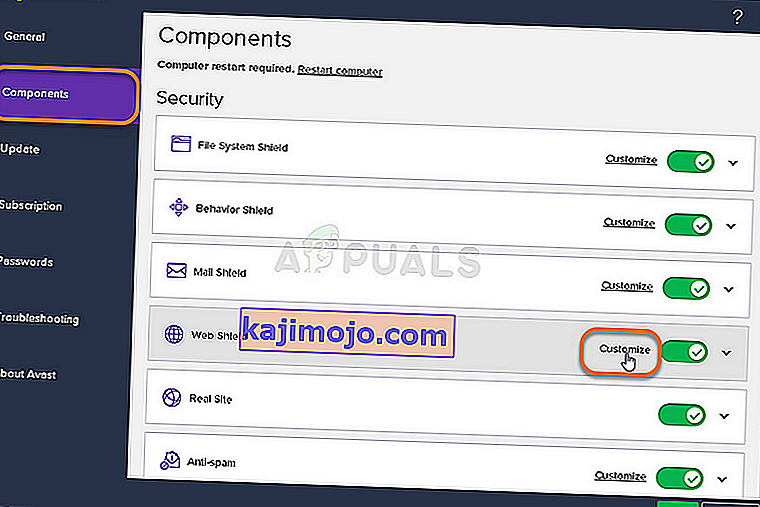
Грешка се манифестује ако су ваши штитови из било ког разлога искључени (ручно их искључују, малвер, грешке) и ако не можете да укључите Веб штит у прозору Компоненте Аваста. Следите доленаведене методе како бисмо покушали да решимо овај проблем.
Решење 1: Поново покрените Аваст Антивирус Сервице
Услуге су окосница готово сваког софтвера на вашем рачунару и ако се нешто у вези са услугом Аваст поквари, готово је сигурно да ће то негативно утицати на програм Аваст. Једно од могућих решења је поновно покретање услуге Аваст и провера да ли се проблем и даље појављује на вашем рачунару.
- Отворите дијалошки оквир Покрени кликом на комбинацију тастера Виндовс + Р на тастатури. Укуцајте „сервицес.мсц“ у дијалошки оквир без наводника и кликните на дугме У реду да бисте отворили услуге.
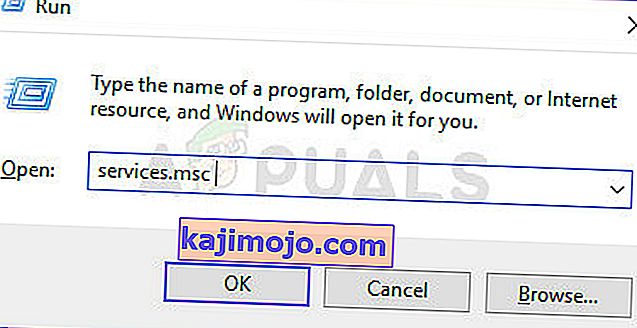
- Алтернатива би била отварање контролне табле тако што ћете је потражити у менију Старт или дијалошком оквиру Покрени. Промените приказ по опцији у Категорија и кликните на Систем и безбедност. Померите се до одељка Административни алати, кликните на њега, померите се надоле да бисте пронашли Услуге и двапут кликните на њега.
- Пронађите Аваст Антивирус Сервице на листи услуга, кликните десним тастером миша и одаберите Пропертиес из контекстног менија који ће се појавити.
- Ако је услуга покренута (то можете проверити одмах поред одељка Статус услуге), требало би да је зауставите кликом на дугме Стоп у средини прозора. Ако је заустављен, оставите га какав је током овог корака.
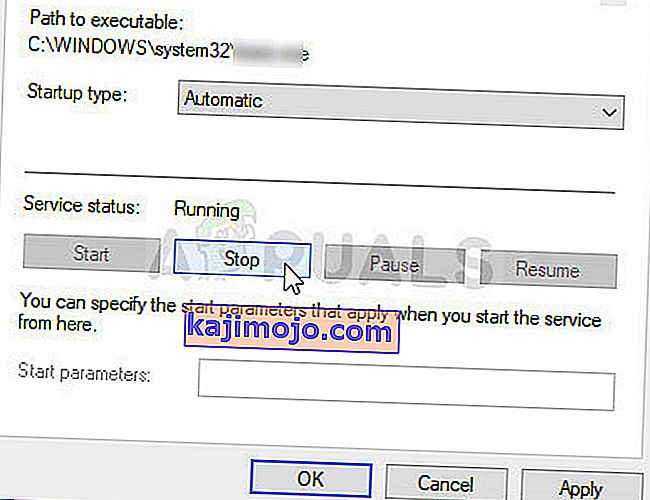
- Уверите се да је опција у менију Тип покретања у својствима Аваст Антивирус Сервице постављена на Аутоматско пре него што наставите са упутствима. Потврдите све упите за дијалог који се могу појавити када покушате да подесите тип покретања. Кликните на дугме Старт у средини прозора пре него што затворите овај прозор.
Када кликнете на дугме Старт, можете добити следећу грешку:
„Виндовс није могао да покрене услугу Аваст Антивирус на локалном рачунару. Грешка 1079: Рачун наведен за ову услугу разликује се од рачуна наведеног за друге услуге које се покрећу у истом процесу. “
Ако се то догоди, следите упутства у наставку да бисте то поправили.
- Следите кораке 1-3 из низа горе наведених корака да бисте отворили прозор својстава Аваст Антивирус Сервице. Идите на картицу Пријава и кликните на Прегледај….
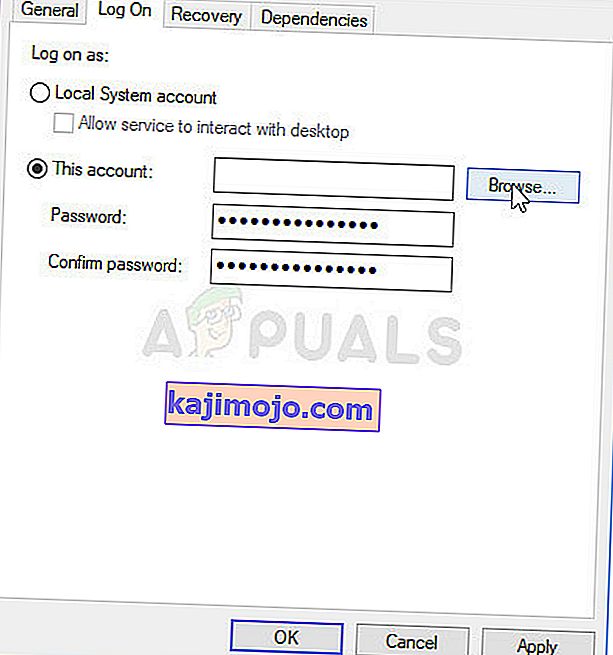
- У поље „Унесите име објекта за одабир“ унесите корисничко име свог налога, кликните на Цхецк Намес и сачекајте да рачунар пронађе ваше име.
- Кликните на ОК када завршите и унесите лозинку у поље Пассворд када се од вас затражи да користите лозинку. Сада би требало да почне без проблема!
Решење 2: Извршите Аваст поправку
Аваст Репаир је функција уграђена у сам софтвер што значи да можете извршити основно решавање проблема без потребе за поновном инсталацијом програма. Постоји неколико корисника који су пријавили да Аваст поправка има менаџера који ће решити њихов проблем са Веб Схиелдом, па заиста препоручујемо да не прескочите овај метод приликом решавања проблема.
- Кликните на дугме менија Старт и отворите контролну таблу тако што ћете откуцати текст тако што ће се отворити прозор менија Старт. Можете и да кликнете на икону зупчаника у доњем левом делу менија Старт која ће отворити прозор Поставке ексклузивно за Виндовс 10.
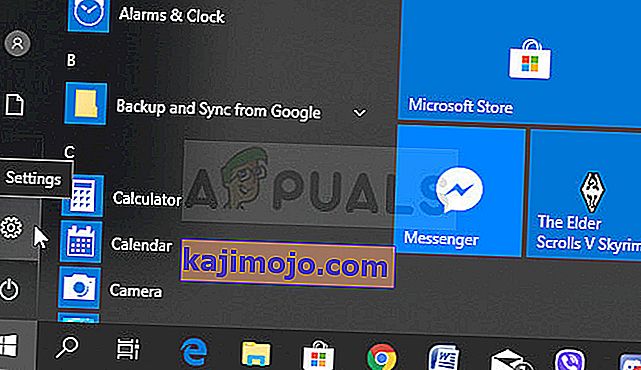
- На контролној табли пређите на опцију „Прикажи као: категорију“ у горњем десном углу прозора и померите се надоле према одељку Програми. Одмах испод ње требало би да видите опцију Деинсталирај програм, па обавезно кликните на њу.
- Ако користите апликацију Поставке у оперативном систему Виндовс 10, кликом на Апликације треба одмах отворити листу свих инсталираних програма и алата на рачунару, па сачекајте неко време да се учита.
- Пронађите Аваст на контролној табли или у подешавањима и кликните на Измени / Промени. Одмах ће се појавити прозор Аваст Сетуп који ће вас питати за неколико избора. Кликните на дугме Поправи и следите упутства која се могу појавити након тога како бисте га у потпуности поправили. Сачекајте док услужни програм не поправи вашу инсталацију Аваст и видите поруку Готово.
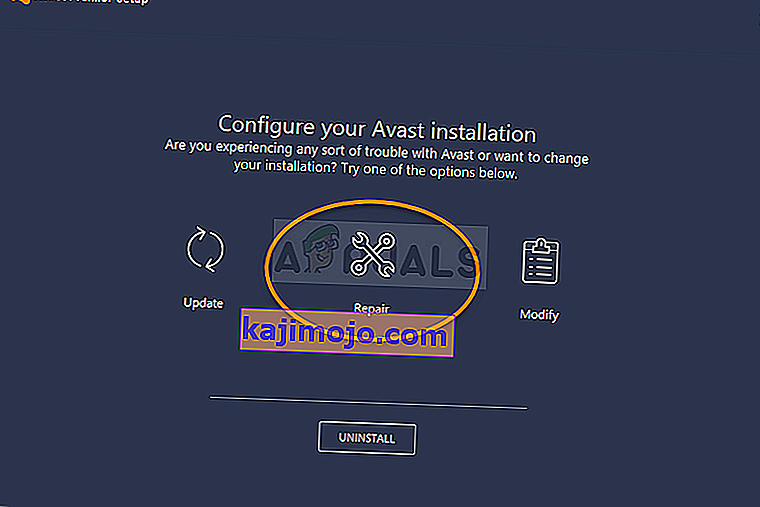
- Након завршетка поступка, проверите да ли се и даље појављује исти проблем са Аваст Веб Схиелдом.
Решење 3: Ажурирајте Аваст на најновију верзију
Слични проблеми са различитим компонентама Аваст, укључујући компоненту Веб Схиелд, догодили су се код корисника на одређеној верзији Аваст антивируса, али су његови програмери прилично брзо успели да реше проблеме и објавили су нове верзије тамо где се грешка не догоди.
Аваст увек треба ажурирати на најновију верзију и зато је његова функција аутоматског ажурирања већ требало да реши овај проблем. Међутим, ако услуга аутоматског ажурирања није успела или сте је ручно искључили, Аваст можете ажурирати ручно пратећи доленаведене кораке:
- Отворите Аваст кориснички интерфејс кликом на његову икону која се налази у доњем десном делу екрана на системској палети. То такође можете учинити тако што ћете га пронаћи у свом менију Старт или двоструким кликом на његову икону на радној површини.
- Идите на картицу Ажурирање у Аваст прозору и приметићете да постоје два дугмета која говоре Ажурирај. Једно од ових дугмади односи се на ажурирање дефиниција вируса, а друго на ажурирање самог програма.
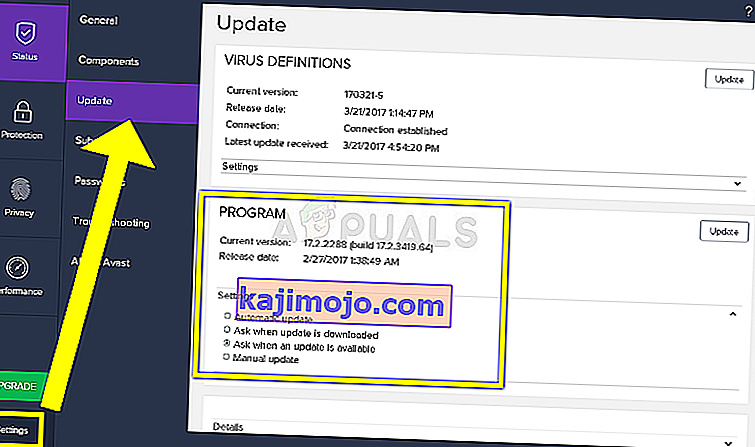
- Већина корисника је рекла да је ажурирање програма решило проблем са Веб Схиед-ом, али најбоље је ажурирати и дефиниције вируса и апликацију кликом на оба ова дугмета Ажурирај, стрпљиви док Аваст проверава да ли постоје исправке повезивањем на њихове сервере. и пратећи упутства која ће се појавити на екрану како бисте се кретали кроз процес инсталације.
- Проверите да ли је проблем у вези са функцијом Веб Схиелд нестао.
Алтернатива : Можете покренути поступак ажурирања покретањем извршне датотеке која се налази на следећем месту на рачунару:
Ц: \ Програм Филес \ АВАСТ Софтваре \ Аваст \ АвастЕмУпдате.еке .
Обавезно поново покрените рачунар након инсталирања исправке.
4. решење: Извршите чисту инсталацију Аваста
Разлог зашто је ово решење постављено на дну је тај што укључује потпуно деинсталирање Аваста са рачунара, а то може бити донекле дуготрајан процес. Међутим, има доста корисника којима је лакнуло кад су видели да је то заправо решило њихов проблем.
Такође, постоји прилично користан програм за уклањање из Аваста који ће вам уштедети проблеме са уклањањем уноса регистра и остатака датотека сами.
- Преузмите најновију верзију Аваст антивируса тако што ћете доћи до ове везе и кликнути на дугме Преузми бесплатни антивирус. Такође, ако користите друге верзије Аваста, можете да користите веб локацију за једноставну навигацију.
- Такође, мораћете да преузмете услужни програм за деинсталацију Аваст са ове везе, па га сачувајте на рачунару, као и да бисте правилно деинсталирали Аваст.
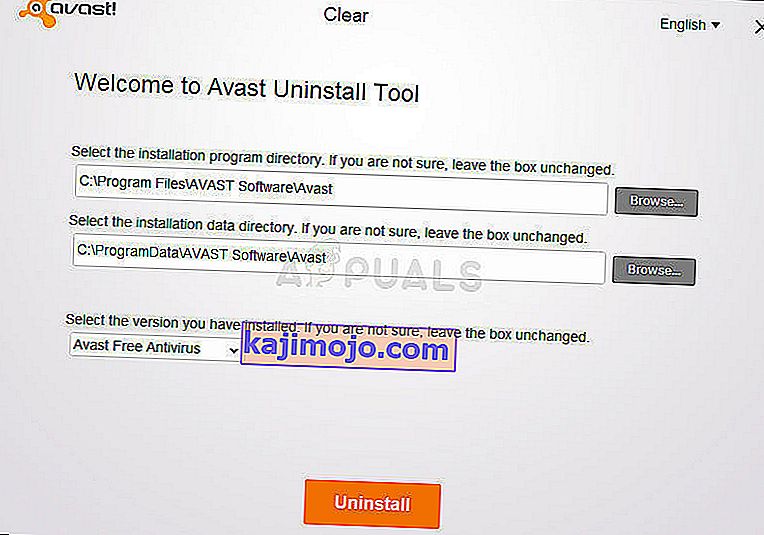
- Искључите рачунар са Интернета након што преузмете ове две датотеке и покрените се у безбедни режим.
- Покрените услужни програм Аваст Унинсталл и дођите до директоријума у који сте инсталирали Аваст. Ако сте га инсталирали у подразумевану фасциклу (Ц >> Програмске датотеке >> Аваст), можете га напустити. Будите пажљиви при одабиру праве мапе, јер ће се садржај мапе коју одаберете избрисати.
- Крећите се кроз Филе Екплорер док не пронађете праву фасциклу у коју сте инсталирали Аваст. Такође можете десним тастером миша кликнути на његову икону на радној површини и у контекстном менију који ће се појавити одаберите опцију Отвори локацију датотеке.
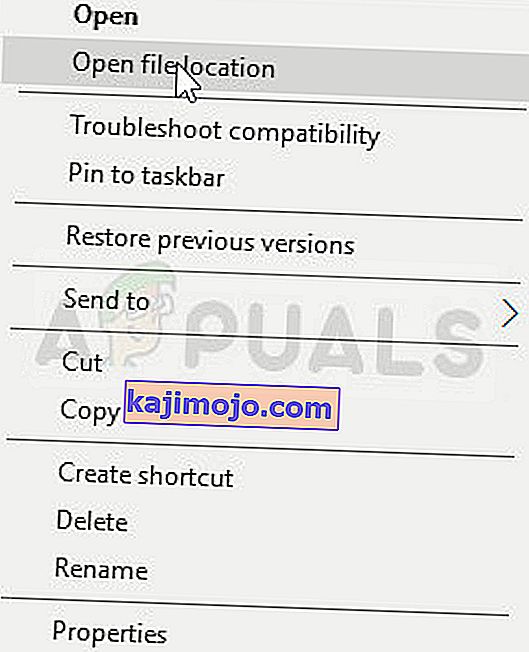
- Кликните на опцију Ремове и обавезно поново покрените рачунар покретањем система у нормално покретање.
- Користите комбинацију тастера Виндовс + Р притиском ових тастера истовремено на тастатури. У дијалошки оквир Покрени који ће се појавити као резултат ове акције откуцајте „МСЦОНФИГ“ и кликните на дугме У реду.
- Идите на картицу Боот и поништите опцију Сафе Боот.
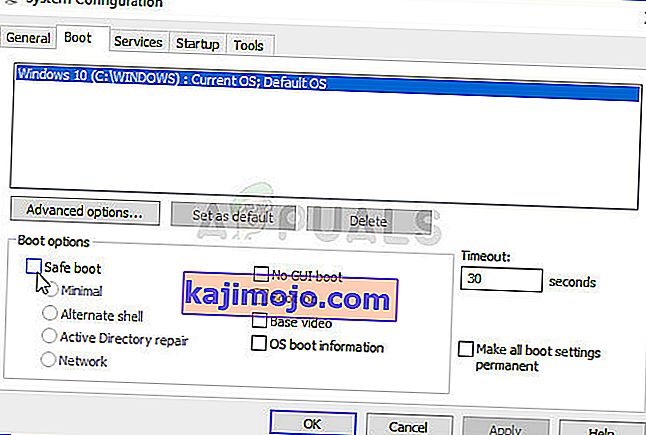
- Проверите да ли се функција Веб Схиелд вратила у нормалу након поновног покретања рачунара.
